神舟戰(zhàn)神G65T-9480S5N臺式機重裝win7及Bios設(shè)置教程
- 2019-12-16 10:47:04 分類:教程
神舟戰(zhàn)神G65T-9480S5N游戲臺式機,采用的是B365M高性能主板,并且搭載的是九代超新芯,酷睿i5-9400,顯卡則采用了GTX 16060 Ti 6G,性能上,還算是可以的。但是默認(rèn)搭載的是win10系統(tǒng),有些用戶覺得win10玩游戲,不是什么最好的選擇,還是想重裝win7系統(tǒng)。這篇文章是白云一鍵重裝系統(tǒng)給大家?guī)淼闹匮bwin7及Bios設(shè)置圖文教程。
神舟戰(zhàn)神G65T-9480S5N臺式機裝win7系統(tǒng)安裝前需要準(zhǔn)備的工具
1、下載白云系統(tǒng)和白云一鍵重裝系統(tǒng)工具
2、驅(qū)動總裁下載(全面支持B360/B365/Z390/H370等主板USB驅(qū)動以及UHD610/620/630/P630集顯驅(qū)動)
2、驅(qū)動總裁下載(全面支持B360/B365/Z390/H370等主板USB驅(qū)動以及UHD610/620/630/P630集顯驅(qū)動)
3、同時我們還需要準(zhǔn)備一個USM,啟動U盤(工具特點:1、支持PE下自動修復(fù)UEFI+GPT引導(dǎo),2、支持LEGACY/UEFI雙引導(dǎo),3、一鍵裝機自動注入nvme驅(qū)動),并把需要安裝的win7系統(tǒng)(集成最新USB3.0/usb3.1驅(qū)動,解決安裝六代CPU以上機型時USB無法使用問題,支持最新intel 八代和九代CPU裝win7 usb3.1驅(qū)動,完美支持intel uhd 630驅(qū)動)放到U盤里。還有特別需要注意的地方是:一定要備份好重要的數(shù)據(jù)才進行操作,要不然丟失數(shù)據(jù)就會很麻煩。
神舟戰(zhàn)神G65T-9480S5N臺式機預(yù)裝win10改win7系統(tǒng)Bios設(shè)置步驟(安裝win7比較重要的一步,否則安裝完后會進不了系統(tǒng))
1、電腦重啟或開機,也就是在出現(xiàn)神舟Logo的時候,連續(xù)按ESC或F11進入Bios設(shè)置,為了方便我們操作,將Bios改成簡體中文,然后點擊高級模式;
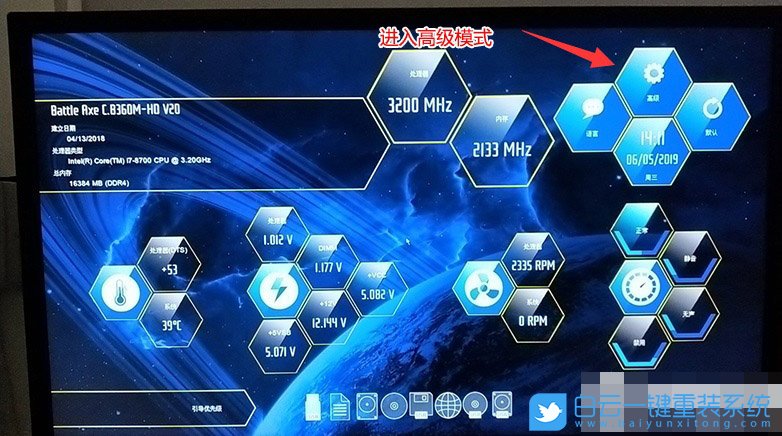
2、進入Bios高級模式后,按方向鍵切換到高級選項卡,然后選擇SATA 配置進入設(shè)置AHCI模式,選擇SATA模式為AHCI模式;

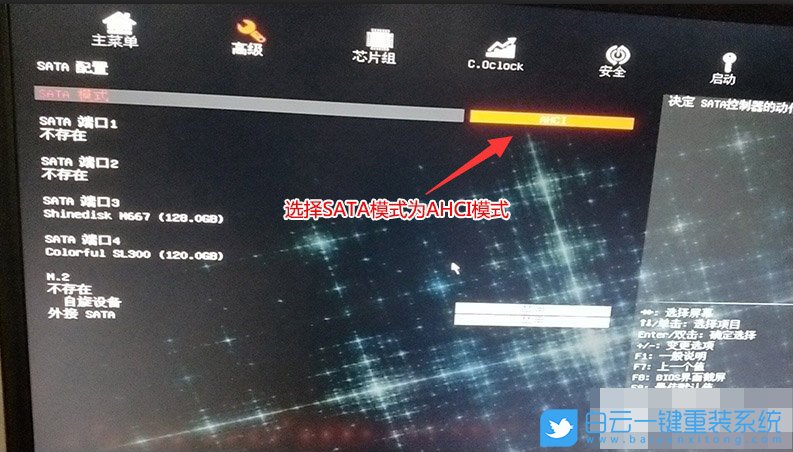
3、切換到安全選項,選擇安全選項進入并且禁用安全啟動;
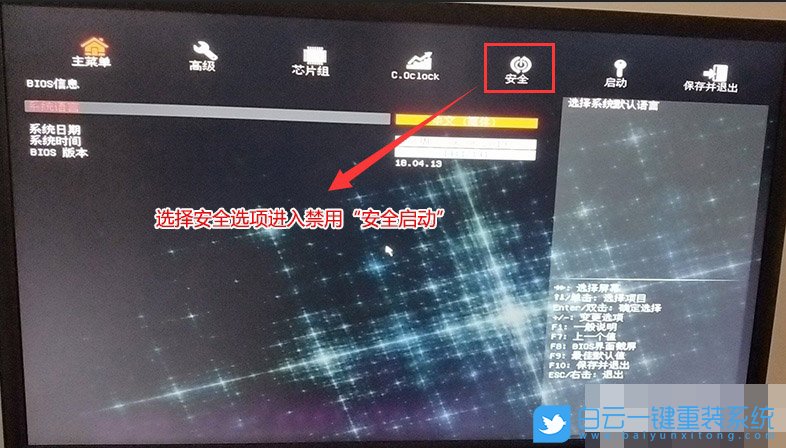
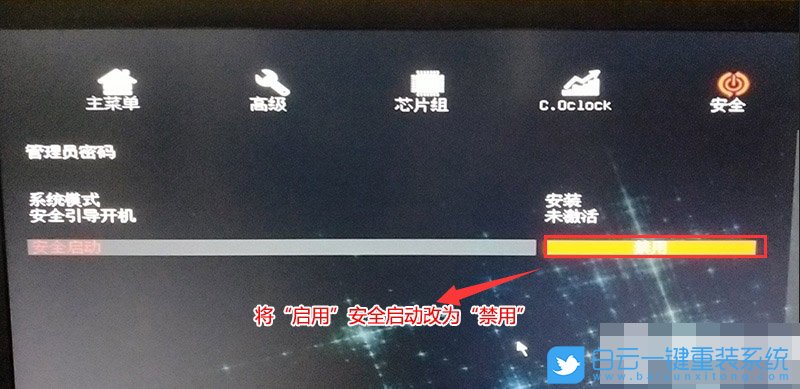
4、再切換到啟動選項,選擇啟動進入設(shè)置傳統(tǒng)引導(dǎo)和開啟“CSM兼容模式”,把CSM由Disabled(關(guān)閉)改成Enabled(開啟),開啟兼容模式,引導(dǎo)模式選擇可以改成Legacy Support傳統(tǒng)引導(dǎo),也可以不改,不改的話,要直接采用UEFI安裝(目前新電腦普遍使用UEFI+GPT的引導(dǎo)方式裝機);
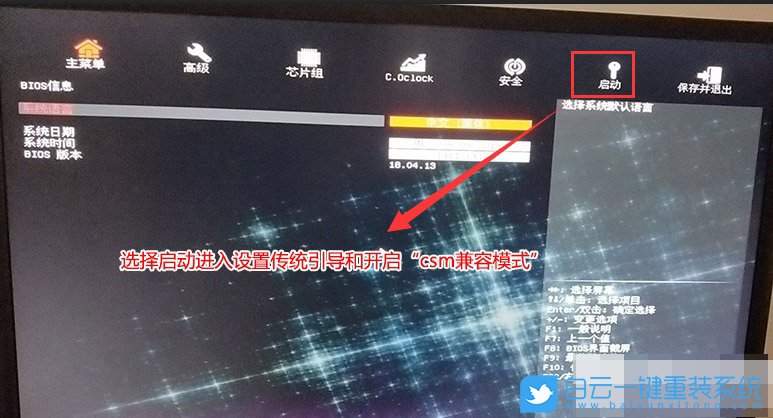
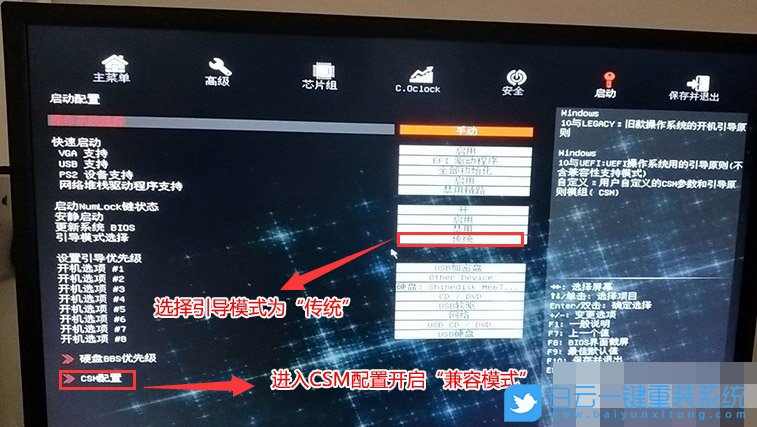
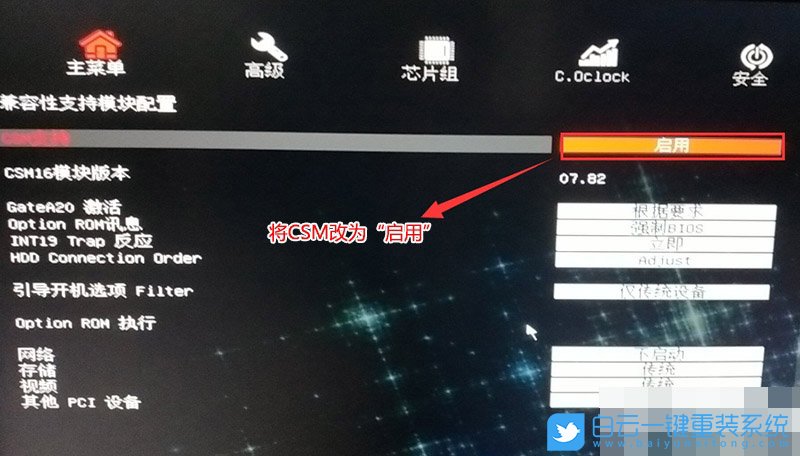
5、往電腦中插入已經(jīng)制作好的USM,U盤啟動盤,重啟電腦,也就是在出現(xiàn)神舟Logo的時候,按F11調(diào)出啟動管理對話框,回車選擇識別到的U盤進入PE;
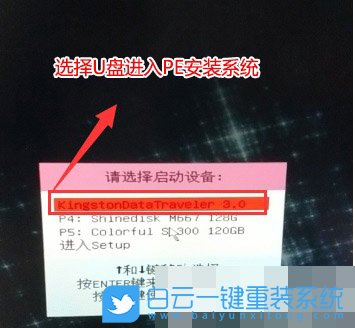
安裝完后還要調(diào)整啟動順序,如果是UEFI的就將windows boot manager調(diào)整為第一啟動項,如果是傳統(tǒng)模式legacy就將安裝系統(tǒng)的硬盤調(diào)整為第一啟動項
6、進入PE啟動主菜單后,選擇 04.啟動windows_10PE_x64(精簡版,適合常用維護) 進入PE;
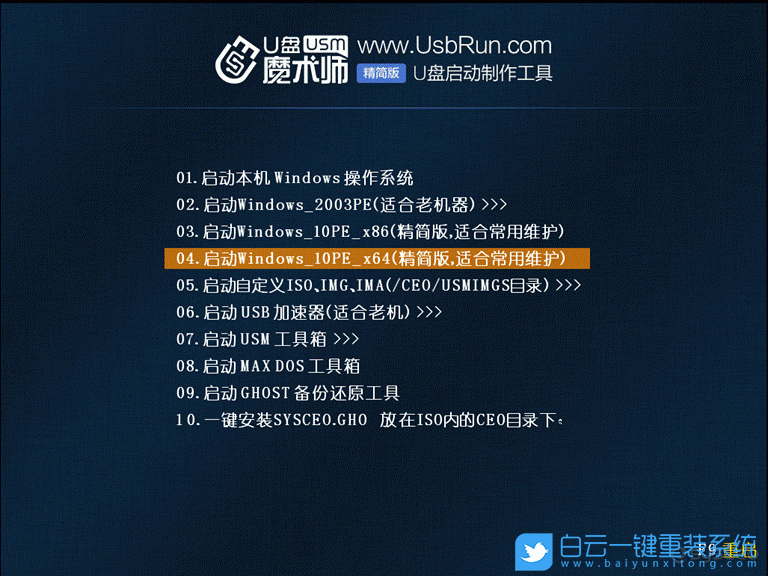
7、進入PE桌面后,運行桌面上分區(qū)工具,點擊菜單欄上的硬盤,選擇轉(zhuǎn)換分區(qū)表類型為MBR格式(默認(rèn)為GPT分區(qū)),然后點擊快速分區(qū);
注:也可以直接采用UEFI+GPT引導(dǎo)安裝,但采用UEFI+GPT方式安裝,如果沒開啟CSM兼容模式,在安裝win7的時候,就會一直會出現(xiàn)卡logo界面,直到系統(tǒng)顯卡安裝完才能才入桌面。
注:也可以直接采用UEFI+GPT引導(dǎo)安裝,但采用UEFI+GPT方式安裝,如果沒開啟CSM兼容模式,在安裝win7的時候,就會一直會出現(xiàn)卡logo界面,直到系統(tǒng)顯卡安裝完才能才入桌面。
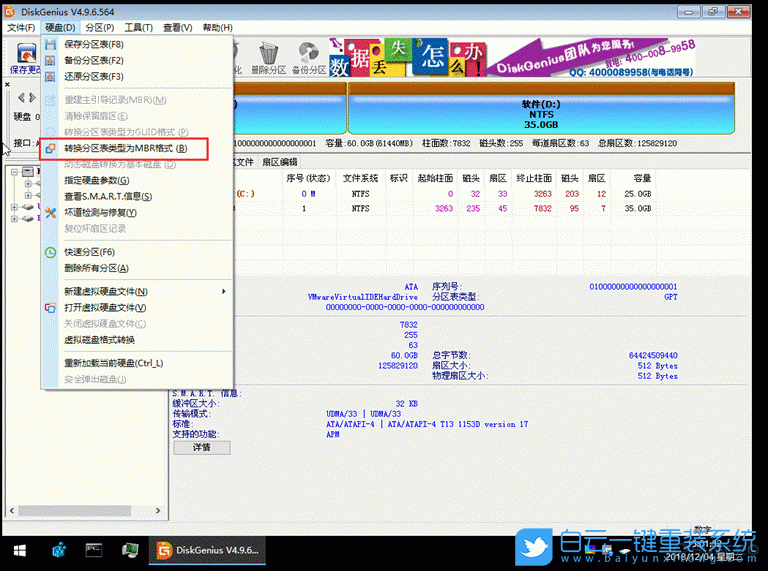
8、雙擊打開桌面上映像總裁,選擇要安裝的win7系統(tǒng)(映像總裁自動調(diào)用CeoMSX導(dǎo)入磁盤控制器及USB3.0驅(qū)動,不需要額外集成),點擊下一步;
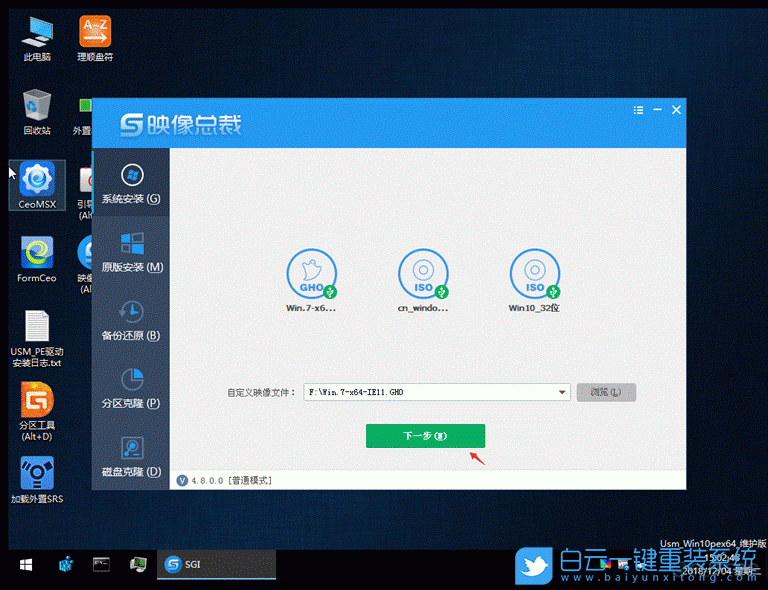
9、選擇以C盤為系統(tǒng)盤,點擊下一步,最后我們只需要耐心等待,電腦會在這個過程中重啟不知道多少次,直到能進入桌面,win7就已經(jīng)安裝成功了;
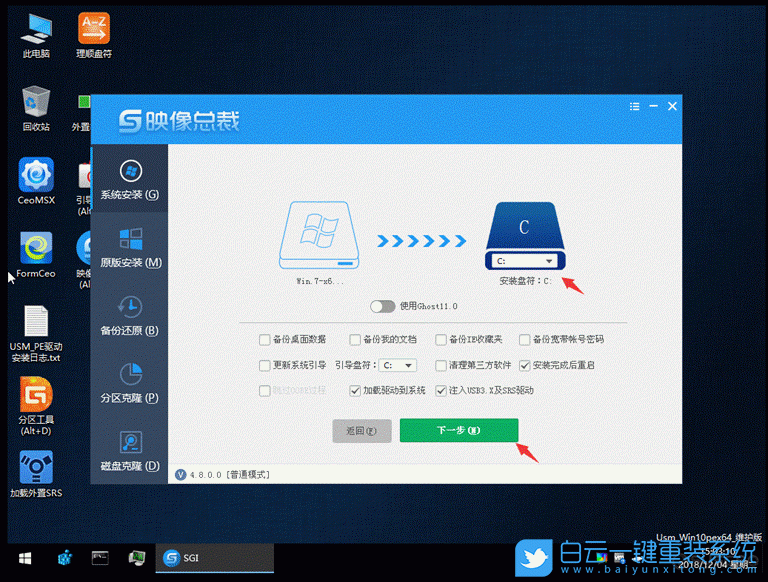
以上就是神舟戰(zhàn)神G65T-9480S5N臺式機重裝win7及Bios設(shè)置教程文章,目前驅(qū)動總裁已經(jīng)全面支持B360/B365/Z390/H370等主板USB驅(qū)動以及UHD610/620/630/P630集顯驅(qū)動,大家有需要的可以下載使用。如果這篇文章的方法能幫到你,那就收藏白云一鍵重裝系統(tǒng)網(wǎng)站,在這里會不定期給大家分享常用裝機故障解決方法。
標(biāo)簽:
神舟戰(zhàn)神
win10改win7
神舟戰(zhàn)神G65T-9480S5N臺式機重裝win7及Bios設(shè)置教程相關(guān)教程
- ThinkPad T14 2022銳龍版筆記本重裝系統(tǒng)Win11
- 榮耀MagicBook Pro銳龍版2020筆記本重裝系統(tǒng)Win11
- 如何使用重裝系統(tǒng)軟件重裝Win10
- 外星人Alienware X17 R1筆記本重裝系統(tǒng)Win11
- msi微星Modern15筆記本怎么重裝系統(tǒng)Win11
- Terrans Force X599 2070 97K筆記本重裝系統(tǒng)Win11
- 吾空X17武仙筆記本怎么重裝系統(tǒng)Win11
- 索尼VAIO侍14Ultra筆記本重裝系統(tǒng)Win10
- 榮耀MagicBook 14 2021銳龍筆記本重裝系統(tǒng)Win11
- 吾空迦紗ST筆記本怎么重裝系統(tǒng)Win11

Win10如何在非觸屏設(shè)備打開經(jīng)典模式屏幕鍵盤|怎么打開屏幕鍵盤使用搭載win10系統(tǒng)的 觸屏設(shè)備用戶打開屏幕鍵盤,可以直接按設(shè)置 - 設(shè)備 - 輸入,里面就可以找到屏幕鍵盤的開關(guān)。 但是對

聯(lián)想拯救者刃7000K 2021臺式電腦11代CPU怎么裝Win7聯(lián)想拯救者刃7000K 2021系列臺式電腦,是聯(lián)想推出的臺式電腦,目前共有4款產(chǎn)品。英特爾酷睿i開頭11代系列處理器,默認(rèn)預(yù)裝



